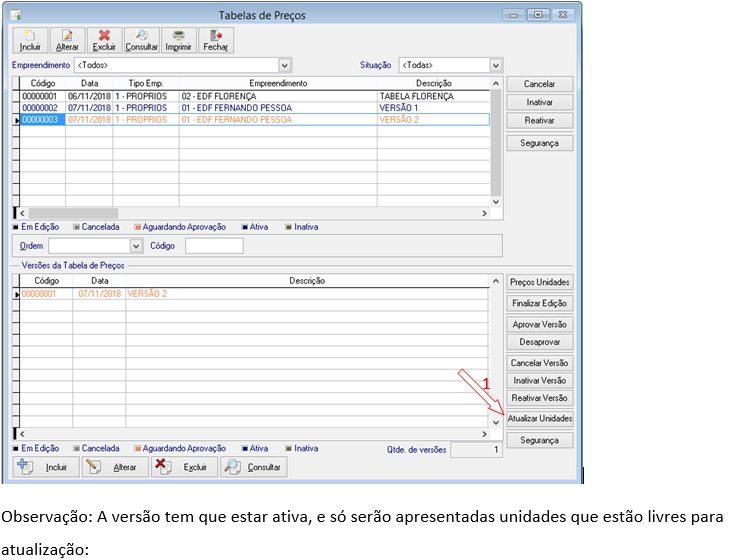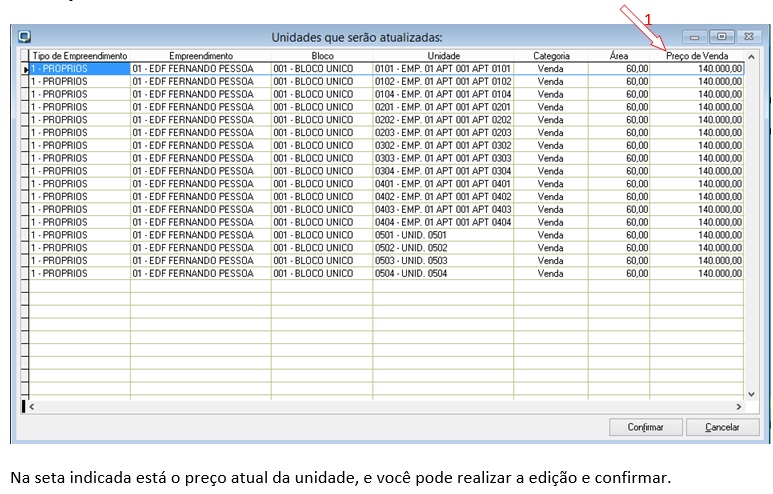1.0 Apresentação:
A tabela de preços é disponibilizada no módulo de Gestão de Imóveis, para realizar um controle eficaz e objeto das tabelas de preços e suas versões para cada unidade do empreendimento.
2.0. Apresentação da tela da Tabela de Preços:
A tabela de preços vai ser a base para o controle de preços das unidades de um empreendimento, por isso a rotina está apresentada no sistema de gestão de imóveis, você deve acessar:
Cadastramento | Tabelas de Preços:
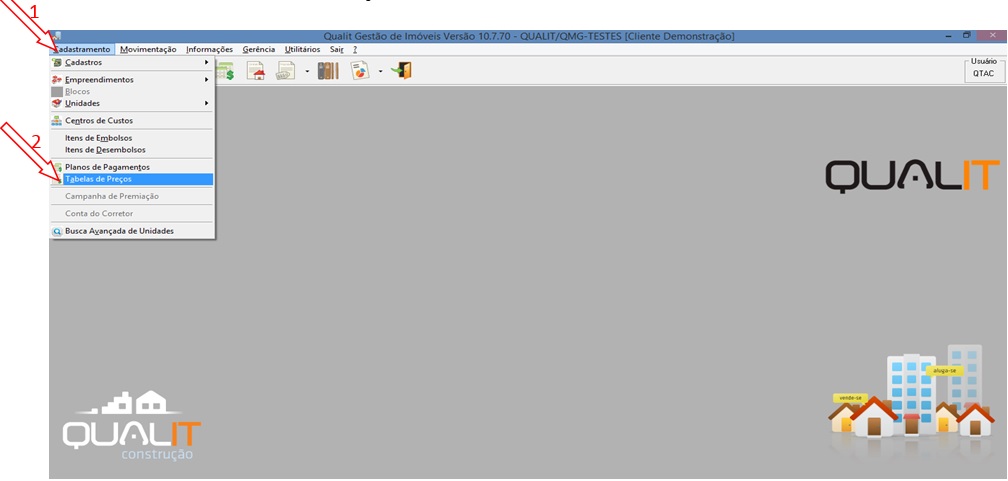
O sistema vai abrir a tela principal da rotina:
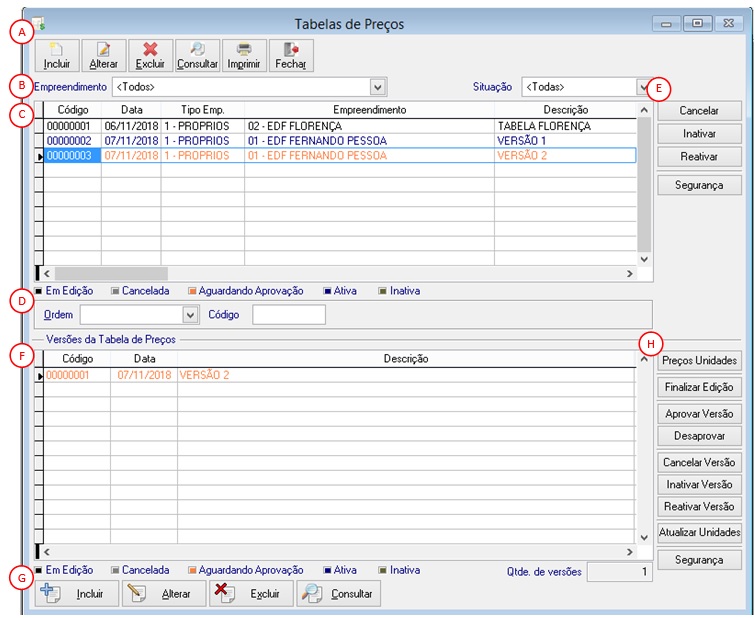
A.Botões de manutenção da rotina de Tabelas de Preço:
- Incluir uma nova tabela.
- Alterar a tabela selecionada.
- Excluir a tabela selecionada.
- Consultar a tabela selecionada.
- Impressão da tabela.
- Fechar.
B.Filtrar as tabelas de preços por empreendimento.
C.Janela de Apresentação da tabela de preço:
- Código da Tabela.
- Data de inclusão da tabela.
- Tipo do empreendimento da tabela.
- Descrição do empreendimento.
- Descrição da tabela.
D.Ordenação da tabela de preço:
- Ordenação por Código.
- Ordenação por Empreendimento.
- Ordenação por data.
E.Botões de manutenção do plano de pagamento:
- Cancelar a tabela de preço.
- Inativar a tabela de preço.
- Reativar a tabela inativa.
- Segurança da tabela
F.Janela que apresenta a versão da tabela selecionada:
- Código da Versão.
- Data da versão.
- Descrição da versão da tabela.
G.Botões de manutenção das versões das tabelas:
- Inclusão de uma nova versão da tabela.
- Alteração da versão selecionada.
- Exclusão da versão selecionada.
- Consultar a versão selecionada.
H.Botões auxiliares das versões:
- Adicionar preços as unidades da versão da tabela.
- Finalizar a edição da versão da tabela.
- Aprovar a versão editada.
- Desaprovar uma versão aprovada.
- Cancelar a versão selecionada.
- Inativar a versão selecionada.
- Atualizar as unidades para entrar na versão.
- Segurança da versão.
2.1. Inclusão de uma nova tabela de preços:
Para inclusão de uma nova tabela de preços você deve acessar o seguinte caminho:
Cadastramento | Tabelas de Preços | Incluir:
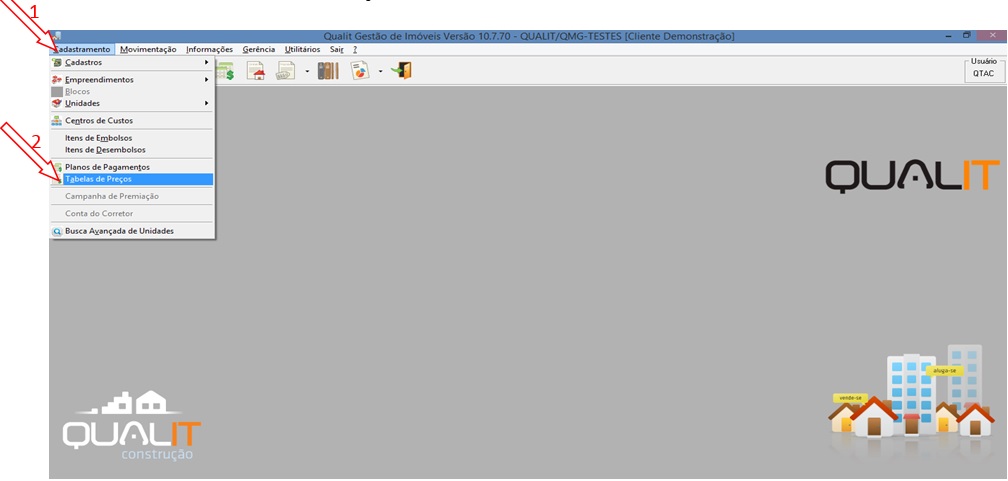
Então clicamos em incluir, vamos detalhar todos os campos da inclusão da tabela:
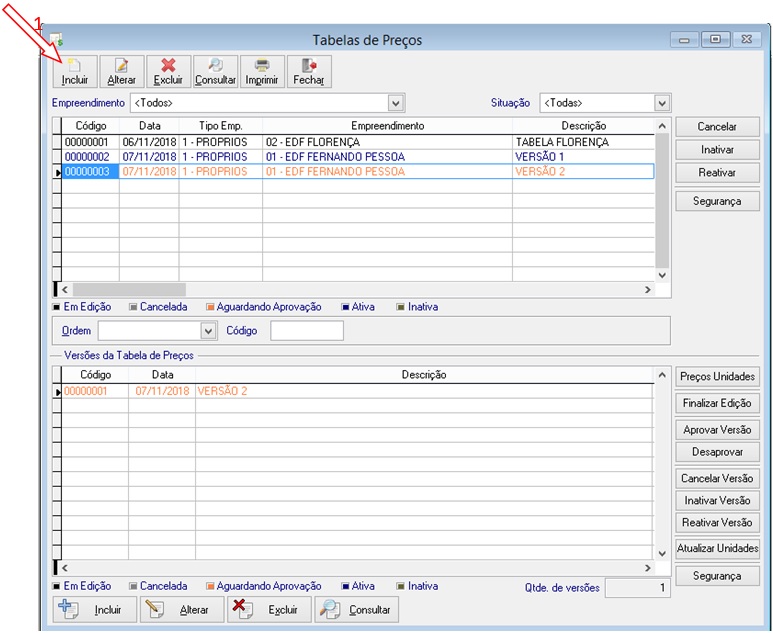
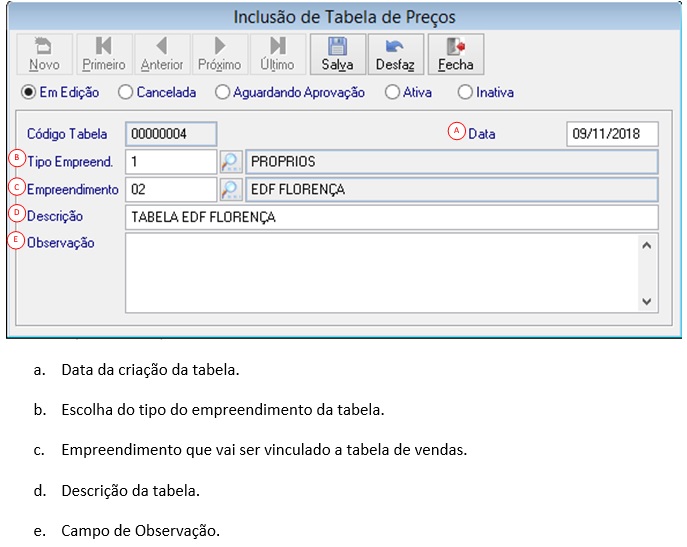
Salvando o sistema vai solicitar os dados da primeira versão da tabela:
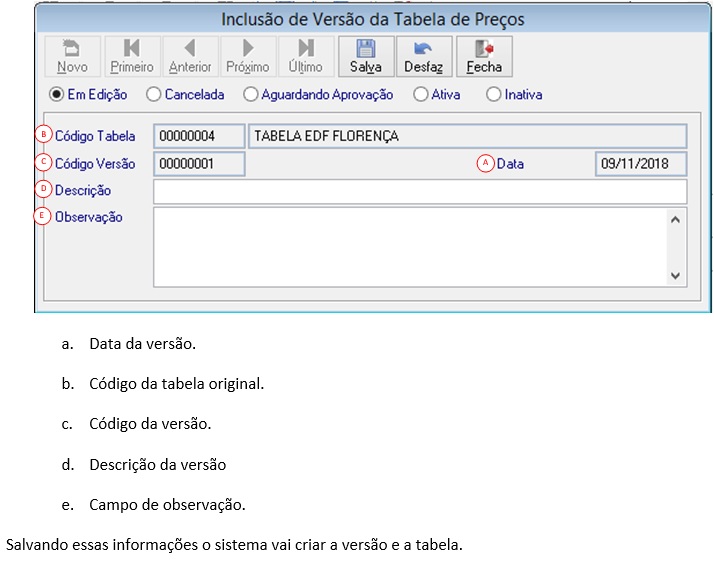
2.2. Incluindo preços nas unidades da tabela:
Para inclusão de preços na tabela de preços você deve acessar o seguinte caminho:
Cadastramento | Tabelas de Preços | Preços unidades:
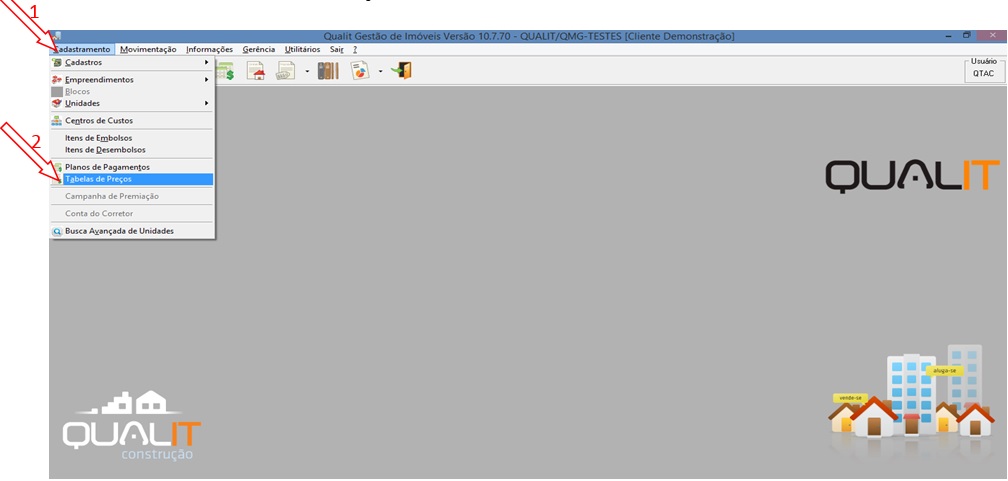
Então a tela principal da rotina é apresentada:
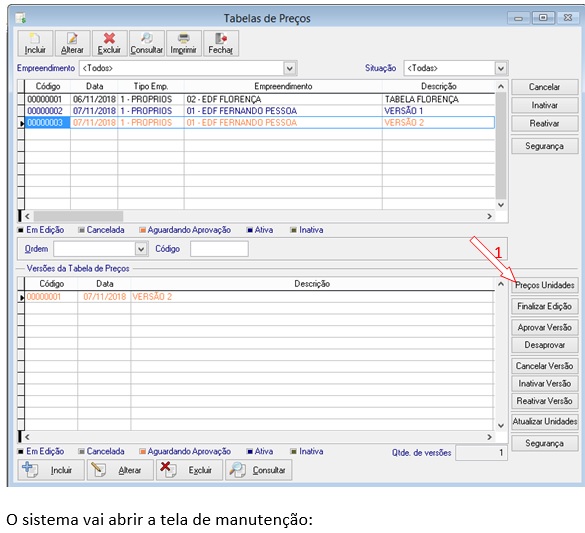
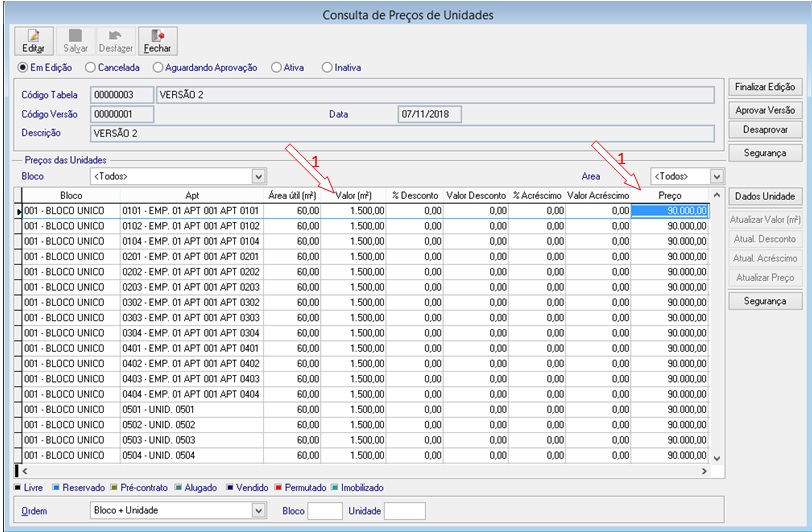
Você pode incluir o valor do m² ou preço final para cada unidade, quando acabar, você deve finalizar edição.
2.3. Aprovando a versão da tabela de venda:
Para aprovação da versão você deve acessar o seguinte caminho:
Cadastramento | Tabelas de Preços | Aprovar versão:
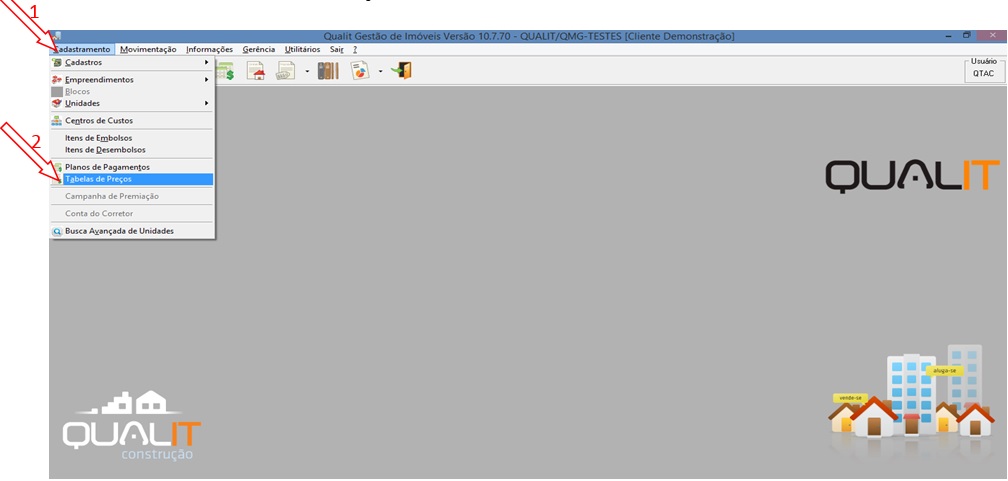
Então a tela principal da rotina é apresentada:
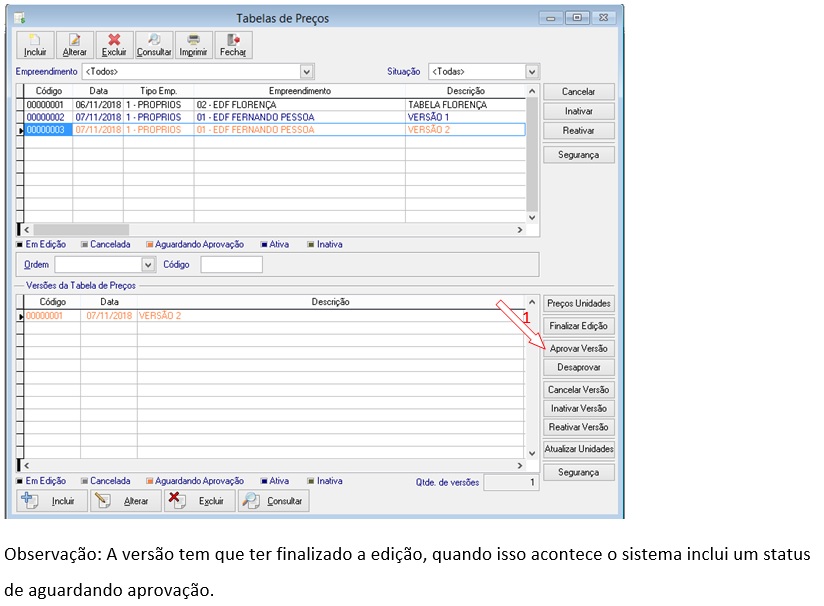
2.4. Desaprovar tabela de preços:
Para Desaprovar da versão você deve acessar o seguinte caminho:
Cadastramento | Tabelas de Preços | Desaprovar:
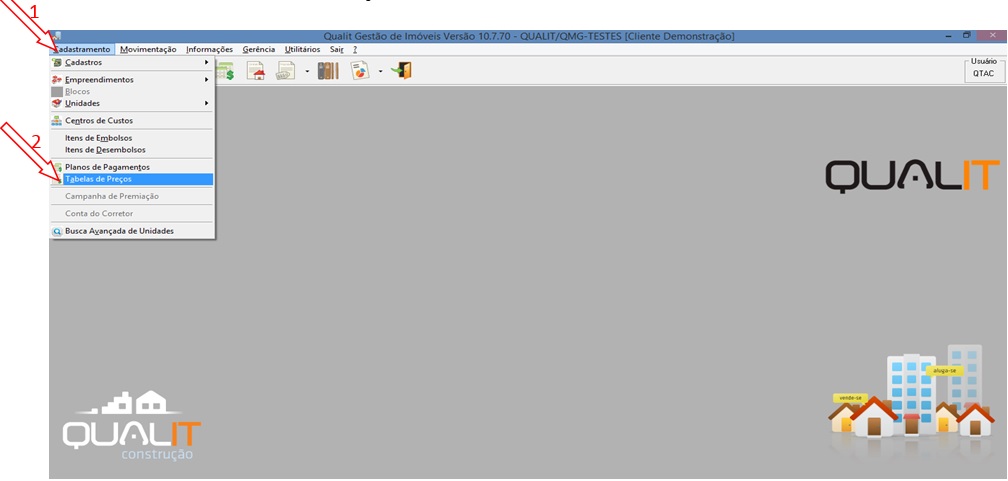
A tela principal é apresentada:

2.5. Cancelando uma versão ativa:
Para cancelar da versão você deve acessar o seguinte caminho:
Cadastramento | Tabelas de Preços | Cancelar:
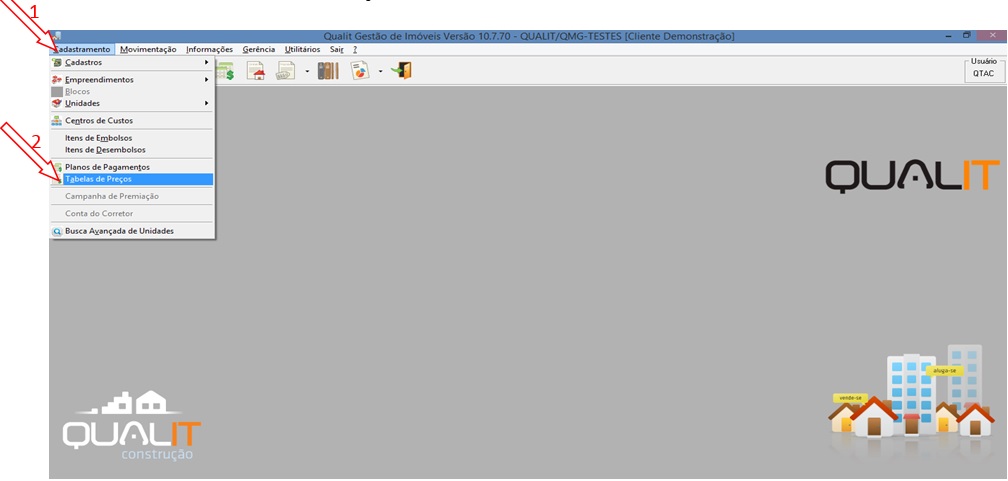
Então a tela principal da rotina é apresentada:
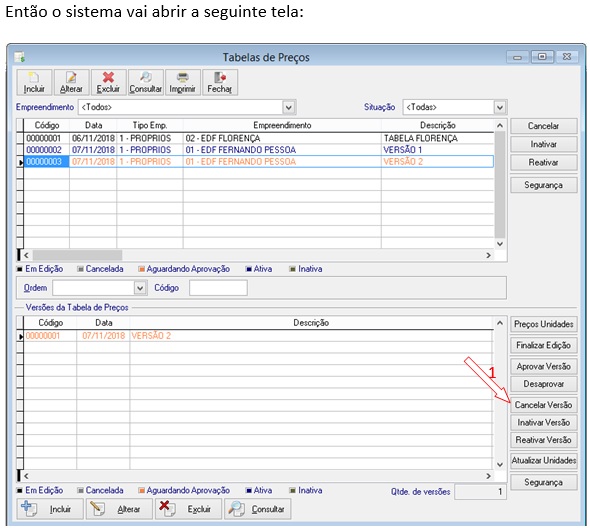
Seguindo os passos o sistema vai cancelar a versão selecionada.
2.6 Reativando uma versão inativa:
Para Reativar uma versão inativa você deve acessar o seguinte caminho:
Cadastramento | Tabelas de Preços | Reativar:
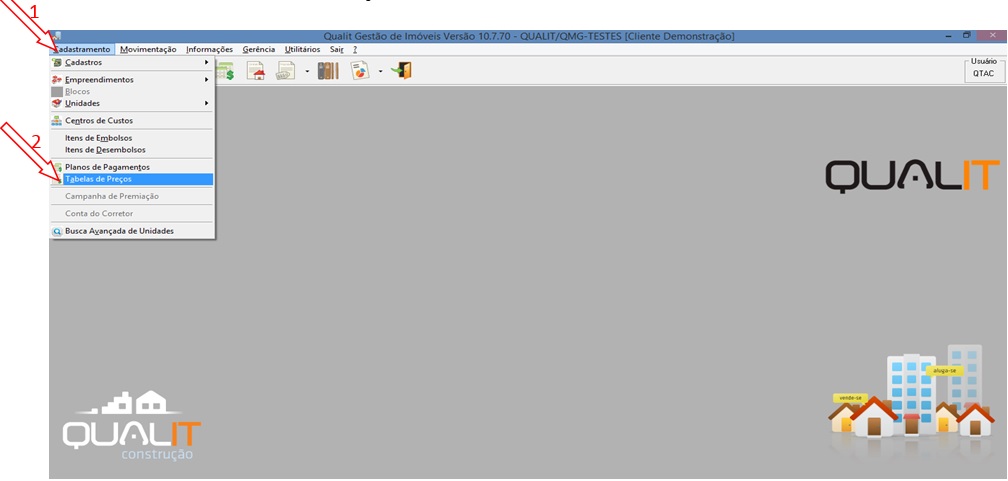
Então a tela principal da rotina é apresentada:
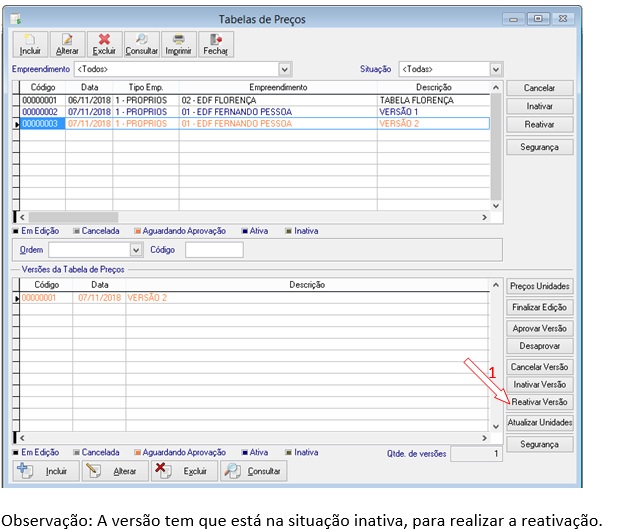
2.7. Atualizando preços das unidades da versão:
Você pode atualizar os preços sem criar uma nova versão para a versão da tabela de preços, para utilizar essa rotina você deve acessar o seguinte caminho:
Cadastramento | Tabelas de Preços | Atualizar unidades:
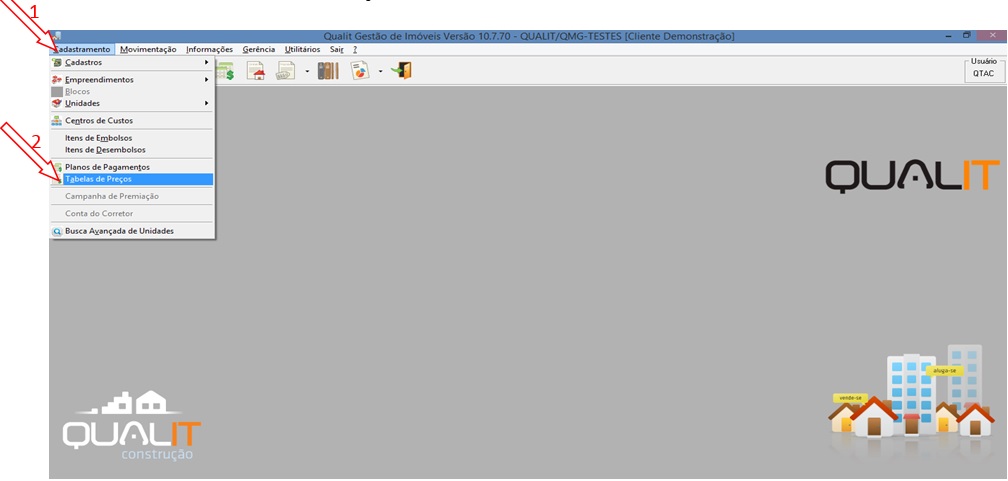
A tela principal da rotina é apresentada: